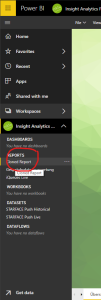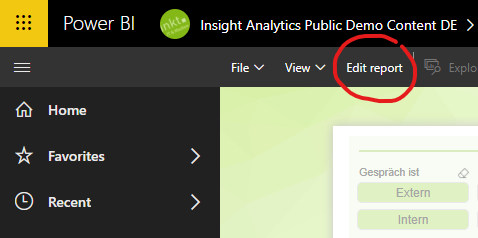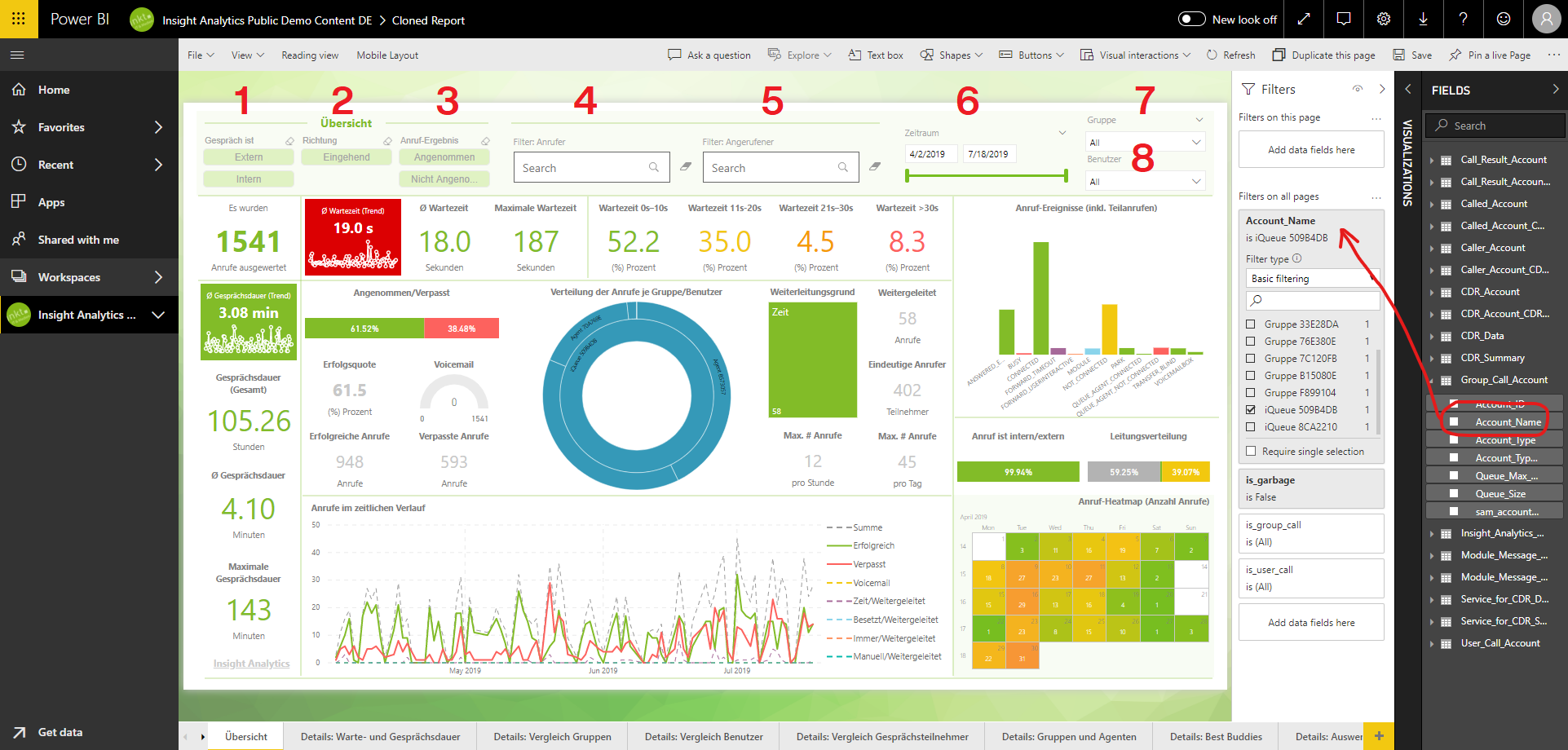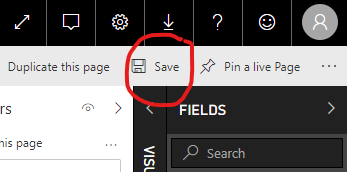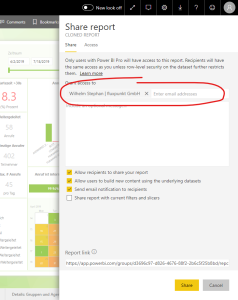- Angelegt von Wilhelm Stephan, zuletzt geändert am Aug. 12, 2019
Sie zeigen eine alte Version dieser Seite an. Zeigen Sie die aktuelle Version an.
Unterschiede anzeigen Seitenhistorie anzeigen
« Vorherige Version anzeigen Version 31 Nächste Version anzeigen »
Erweiterung und Anpassung der Standard-Berichte
Das Modul Insight Analytics liefert Standard-Berichte aus und bietet die Möglichkeit, zusätzliche Bericht-Pakete zu importieren. In Form von Dienstleistungen bieten wir sowohl vorgefertigte als auch individualisierte Bericht-Pakete an. Auf Anfrage stellen wir Ihnen auch eine PBIX-Datei zur Verfügung, die das Datenmodell der STARFACE-Daten enthält und als Grundlage für eigene Berichte dienen kann. Power BI Benutzer mit ausreichenden Rechten können Berichte uneingeschränkt anpassen. Dabei ist zu beachten, dass Berichte die direkt in Power BI Service erstellt oder verändert wurden, nach einer Neueinrichtung des Arbeitsbereiches (z.B. nach einem Modulupdate) gelöscht bzw. überschrieben werden.
Eingeschränkte Berichte für einzelne Benutzer
Damit Supervisor nur die zugewiesenen Agenten auswerten können, empfehlen wir folgende Anpassungen der Standard-Berichte:
Filter hinzufügen
Ziehen Sie Felder aus dem Datenmodell in den Filter-Bereich, um Filter für einzelne Seiten oder den ganzen Bericht zu definieren. Diese Filter können später nur von Personen mit ausreichender Berechtigung verändert werden.
Die in der Berichtsoberfläche vorhandenen Slicer sind im Screenshot durchnummeriert. Jeder Slicer repräsentiert einen Filter auf einer festen Tabellenspalte. Um eine Slicer-Auswahl für andere Benutzer unveränderbar zu machen, müssen Filter die entsprechenden Tabellenspalten hinzugefügt werden. Folgende Tabelle beschreibt, welche Tabellenspalten durch die einzelnen Slicer gefiltert werden:
| Nummer | Tabellenname | Spaltenname |
|---|---|---|
1 | CDR_Summary | call_origin_type |
| 2 | CDR_Summary | incoming |
| 3 | CDR_Summary | answered |
| 4 | CDR_Summary | caller_name |
| 5 | CDR_Summary | called_name |
| 6 | CDR_Summary | start_time |
| 7 | Group_Call_Account | Account_Name |
| 8 | User_Call_Account | Account_Name |
Bericht teilen
Teilen Sie den Bericht mit Kollegen innerhalb Ihrer Organisation. Klicken Sie dazu auf Teilen und tragen Sie die E-Mail Adresse der gewünschten Person ein.
Solange eingeladenene Personen über keine Schreibrechte verfügen, können diese die zuvor hinzugefügten Filter der geteilten Bericht nicht verändern.
Das Teilen von Berichten erfordert bei den Empfängern eine aktive Power BI Pro Lizenz und die Mitgliedschaft in der selben Organisation.
Modul-Updates löschen Berichte
Nach einem Modul-Update in der STARFACE werden alle vom Modul erzeugten Datasets und die daran gebundenen Berichte gelöscht. Anschließend werden die vom Modul ausgelieferten Berichte neu importiert. Dadurch gehen alle Anpassungen verloren.
Erstellung eigener Berichten
Eine Anleitung zur Erstellung von Berichten ist in der Online Dokumentation von Microsoft zu finden. Wichtig für die Erstellung eigener Berichte mit korrekten Auswertungen ist ein Verständnis für das zugrundeliegende Datenmodell. Deshalb bieten wir die Individualisierung und Erstellung von Berichten in Form von Dienstleistung an.
Für die Erstellung eigener Berichte gibt es zwei Möglichkeiten. Entweder Sie verwenden eine von uns bereitgestellte PBIX Datei um in Power BI Desktop Berichte zu modellieren und dann über das STARFACE Modul in Power BI Service zu importieren oder Sie erstellen einen Bericht direkt in Power BI Service. Berichte die in Power BI Service erstellt wurden, werden vom Modul beim Einrichten des Arbeitsbereiches (z.B. nach einem Modulupdate) gelöscht. Um dies zu verhindern müssen Sie Ihre Berichte an ein temporäres Dataset binden.
Die folgenden Schritte binden einen Bericht an ein temporäres Dataset:
Authentifizieren Sie sich gegen Power BI
Login-PowerBI
- Erzeugen Sie ein temporäres Dataset in Power BI, z.B. durch den Import einer Excel-Datei
Ermitteln Sie die ID Ihres Power BI Arbeitsbereiches
Get-PowerBIGroup
Ermitteln Sie die ID des neuen Datasets
Get-PowerBIDataset -WorkspaceId <Arbeitsbereich-ID>
Ermitteln Sie die ID des Berichts
Get-PowerBIReport -WorkspaceId <Arbeitsbereich-ID>
Merken Sie sich, ob der Bericht an das Dataset STARFACE Push Historical oder STARFACE Push Live gebunden ist.
Binden Sie den Bericht an das temporäre Dataset
Invoke-PowerBIRestMethod -Url 'groups/<Arbeitsbereich-ID>/reports/<Bericht-ID>/Rebind' -Method Post -Body "{`"datasetId`":`"<Dataset-ID>`"}"- Nun kann ein Modul-Update durchgeführt werden. Verwenden Sie anschließend die selben Befehle, um den Bericht an das ursprüngliche Dataset (STARFACE Push Historical oder STARFACE Push Live) zu binden.
Binden Sie Ihre individuellen Berichte vor einem Modul-Update bzw. bevor Sie auf den Button "Power BI Arbeitsbereich Einrichten" an ein temporäres Dataset, um eine Löschung zu verhindern.
Erstellung von Dashboards
Eine Anleitung zur Erstellung von Dashboards ist in der Online Dokumentation von Microsoft zu finden. Dashboards bestehen aus Visualisierungen verschiedener Berichte, die an das selbe Dashboard angeheftet wurden. Durch das Anheften geht zwar die Drill-Down-Funktionalität verloren, jedoch bieten Dashboards den Vorteil, dass sich angeheftete Visualisierungen automatisch Aktualisieren, sobald neue Daten hochgeladen wurden.
Modul-Updates setzen Dashboards zurück
Nach einem Modul-Update in der STARFACE werden existierende Berichte in Power BI gelöscht und die Berichte des STARFACE Moduls neu importiert.
Dies führt dazu, dass Power BI die betroffenen Visualisierungen aus Dashboards entfernt und ein Benutzer diese neu hinzufügen muss.
- Keine Stichwörter